正如我们在之前的几篇文章中所看到的那样,Raspberry Pi是非常灵活的硬件。一旦安装了操作系统,适应较小的尺寸并找到了一个案例,您就可以安装Media Center软件,甚至甚至可以开始编程软件(毕竟,这就是它设计的目的) !)。
但是,您可能会发现,将Raspberry Pi插入大屏幕等离子电视(您家中唯一具有HDMI连接的设备)的业务在您的家人观看时有点累他们最喜欢的节目。或者,您可能有足够多的HDMI显示器,但没有足够的键盘。
SSH的优点
幸运的是,Raspberry Pi在连接到本地网络时可以接受SSH命令(通过
SSH的好处不仅仅在于破坏《辛普森一家》的每日放映或最新的名人新闻–使用您的没有专用显示器的Raspberry Pi(也称为“无头”)可以让您将设备设置为特定的配置,而不必担心任何人会破坏事物。
使用Pi作为NAS接口吗?没问题!如果您的Raspberry Pi将其作为低保真Web服务器或Internet无线电来使用,则不需要专用的显示器。
这是SSH的用处!
设置用于SSH的Raspberry Pi
为准备通过SSH进行远程连接的Raspberry Pi,您应该首先安装Debian发行版Raspbian,如前所述。默认情况下,SSH是启用的,但如果禁用它,则应进入配置屏幕以重新启用。
将小型计算机插入电源并连接键盘和以太网电缆,然后启动并登录到设备。
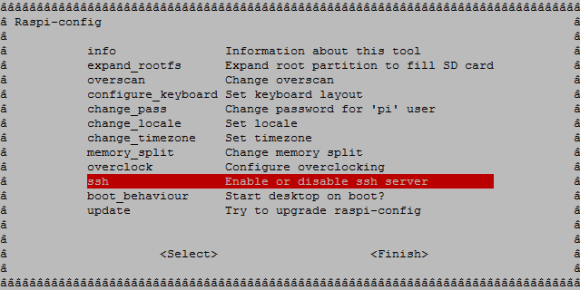
完成后,输入 sudo raspi-config 以打开配置屏幕,然后使用箭头键和Enter选择启用或禁用SSH选项。在下一个屏幕中,选择“启用”,点击Enter,然后在最后一个屏幕中再次选择Enter。
现在启用了SSH,您将能够使用SSH客户端远程连接到Raspberry Pi。
(请注意,如果未将SSH列为菜单选项,则您可能正在使用Raspbian发行版的旧版本,应尽快更新!)
连接到您的Raspberry Pi
在连接到Raspberry Pi之前,您需要检查IP地址。有两种方法。
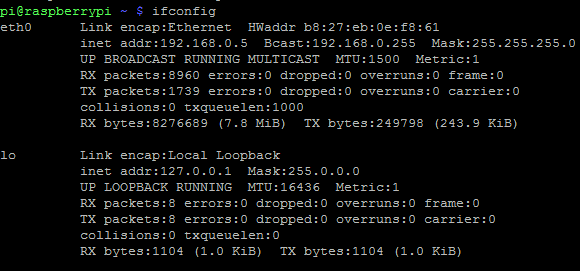
第一种方法是从命令行输入 ifconfig 显示您的网络连接详细信息,包括IP地址。另外,您可以检查路由器上是否有连接的设备,并以此方式确定IP地址。
掌握了此信息后,您就可以使用SSH进行连接了。
如果在使用Windows时,最好的SSH工具可能是PuTTY,可从http://www.chiark.greenend.org.uk/~sgtatham/putty/download.html获得。下载后(为此任务选择 putty.exe ),双击可执行文件–该可执行文件无需安装即可运行。
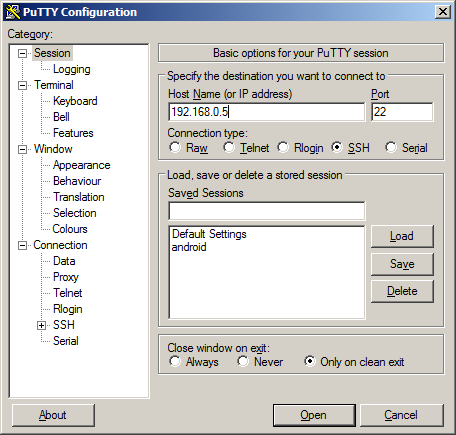
在会话屏幕上,在主机名字段中添加IP地址,然后单击打开。 PuTTY将发出安全通知–单击是继续,然后登录Raspberry Pi。
片刻之后,您将看到Raspberry Pi基于文本的界面!
您现在可以从Raspberry Pi断开键盘,鼠标和HDMI电缆的连接,并远程发出命令。
向Pi发出远程命令
可以发出各种命令通过SSH远程连接到Raspberry Pi –几乎不会禁用或中断SSH或您的网络连接的任何东西!
ps ax
这将显示正在运行的进程的列表。
$ ssh –V
显示当前SSH版本
可以使用SSH与Raspberry Pi进行文件复制:
localhost$scp loginname:/home/username/remotehostfile.txt remotehostfile.txt localhost$scp localhostfile.txt loginname:/home/username/localhostfile.txt
一次完成后,请记住使用以下命令安全关闭Pi:
sudo shutdown -h now
(将–h更改为–r将重新启动设备)。必须在拔下电源线之前完成此操作-否则很容易导致SD卡损坏,这将意味着重新安装Raspian OS。
更新,应用程序安装和命令行使用-通过远程进行!
SSH在某些方面没有好处。例如,它不允许您访问Raspberry Pi的GUI,但它将为您提供运行更新,安装应用程序以及使用其他计算机上各种内置程序和工具的方法。
通过远程和上面列出的命令(以及更多其他命令)对SSH的轻松配置,您可以使用Windows上的PuTTY或通过Mac OS X和其他Linux发行版中的本机命令行工具,快速有效地向设备发送指令。
责任编辑:wv
-
SSH
+关注
关注
0文章
177浏览量
16073 -
树莓派
+关注
关注
113文章
1639浏览量
104732
发布评论请先 登录
相关推荐




 怎样设置用于SSH的树莓派
怎样设置用于SSH的树莓派
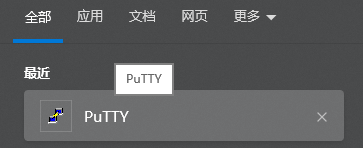










评论